2 formas de convertir archivos PNG, SVG, JPG a archivos ICO en Windows
Si es fanático de la personalización del escritorio, es posible que desee que sus carpetas y archivos se vean únicos, configurando íconos diferentes en lugar de los predeterminados que se encuentran en Windows . Aunque puede encontrar una gran cantidad de íconos gratuitos en Internet, es posible que prefiera crear sus íconos convirtiendo imágenes en archivos ICO . Si desea descubrir lo fácil que es transformar archivos PNG , SVG o JPEG en archivos ICO , siga leyendo:
método 1(Method 1) . Use un servicio de conversión de archivos en línea(online file conversion service) para convertir imágenes a archivos ICO
Muchos sitios web ofrecen servicios de conversión de archivos, incluidas las conversiones de archivos de imagen, como archivos PNG , SVG o JPEG , a archivos ICO . Uno de esos sitios web es online-converting.com . Para convertir una imagen en un ícono, primero debe cargar la imagen desde su computadora con Windows(Windows computer) .

A continuación, elige las resoluciones que desea utilizar para el icono resultante. Los archivos ICO(ICO file) pueden almacenar múltiples resoluciones de íconos, para que se vean bien sin importar cuán grandes o pequeños prefiera sus íconos en Windows . Si tiene la intención de utilizar el archivo ICO(ICO file) en Windows 10 , debe asegurarse de marcar la opción "256 píxeles" . ("256 pixels")Además, si el tamaño del archivo ICO(ICO file) resultante no es un problema, puede verificar todas las resoluciones disponibles.
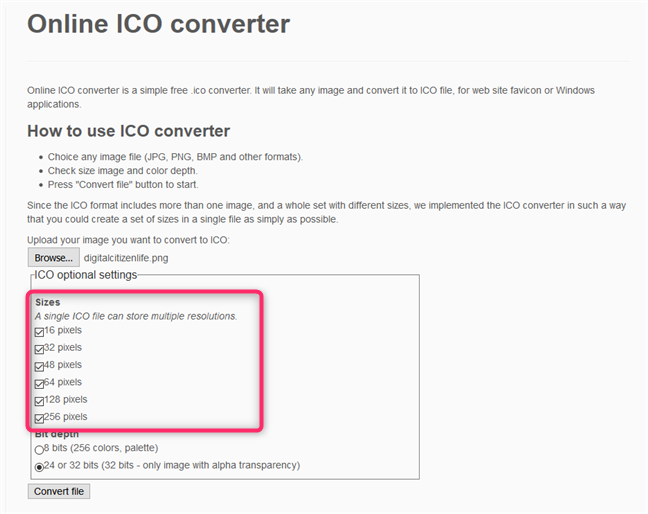
La tercera configuración que puede cambiar es la "Profundidad de bits",("Bit depth,") que puede ser de "8 bits (256 colores, paleta)"("8 bits (256 colors, palette)") o "24 o 32 bits (32 bits: solo imagen con transparencia alfa)"("24 or 32 bits (32 bits - only image with alpha transparency)") . Si quieres conseguir un icono de alta calidad(high-quality icon) , elige la segunda opción: "24 o 32 bits [...]"("24 or 32 bits [...]") . Admite 16 millones de colores, lo que significa que los íconos que crea son más detallados y probablemente más hermosos. Los sistemas operativos antiguos(Old) usaban la variante de 8 bits durante los tiempos en que las pantallas no podían mostrar más colores.
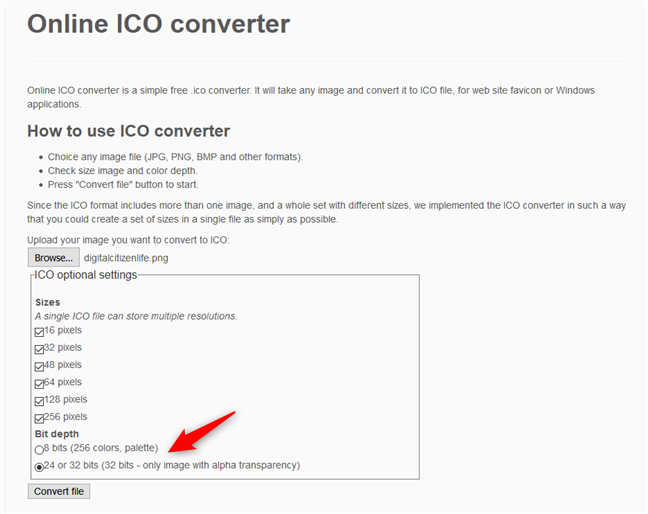
Cuando haya terminado, haga clic en Convertir archivo(Convert file) y guarde su archivo ICO(ICO file) donde desee en su computadora.

NOTA:(NOTE:) También encontramos otros sitios web útiles que pueden convertir archivos PNG , SVG o JPG en archivos ICO que puede usar como íconos en Windows . Sin embargo, la mayoría de ellos son similares, por lo que no tiene sentido hablar de todos ellos en detalle. Aquí hay dos sitios web que nos gustaron especialmente: icoconvert.com y convertico.com .
método 2(Method 2) . Use una aplicación de conversión de archivos sin conexión(offline file conversion app) para convertir imágenes a archivos ICO
El uso de una herramienta de conversión de archivos fuera de línea(offline file conversion tool) es otro método excelente para transformar PNG , SVG , JPG u otros tipos de archivos de imagen en archivos ICO (icono). Afortunadamente, existen muchas aplicaciones de este tipo e incluso complementos para procesadores de imágenes mucho más complejos, como Adobe Photoshop . Por otro lado, suelen costar dinero o son complicados de usar.
Una de las mejores aplicaciones gratuitas que encontramos se llama ConvertIcon Desktop . Puede obtenerlo de Softpedia , siguiendo este enlace: ConvertIcon Desktop . ConvertIcon Desktop es una aplicación portátil, lo que significa que no tiene que instalarla. Descargas la aplicación y la ejecutas. Después de iniciarlo, haga clic o toque " Comenzar(Get Started) ".
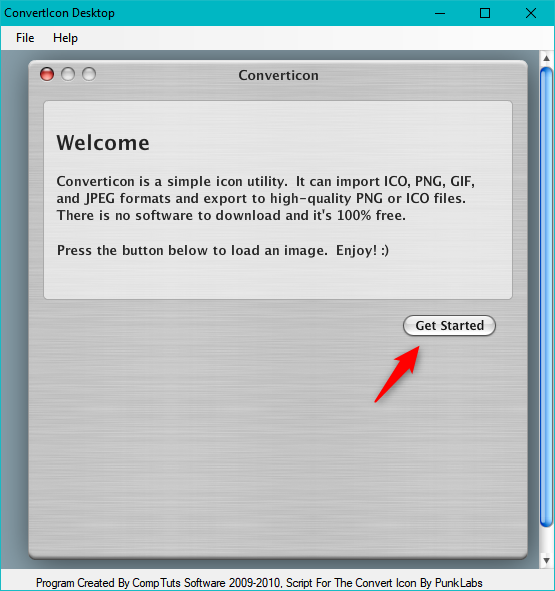
En la ventana de diálogo "Seleccionar archivo para cargar por localhost" , seleccione ("Select file to upload by localhost")"Imagen (png, gif, jpg)"("Image (png, gif, jpg)") en la lista "Archivos de tipo"("Files of type") . Luego, busque en su PC y abra el archivo de imagen(image file) que desea convertir al formato de archivo ICO .(ICO file)

ConvertIcon Desktop le muestra la imagen que seleccionó. Haga clic(Click) o toque Exportar(Export) .

En la ventana Opciones de exportación(Export Options) , seleccione las resoluciones que desea incluir en el archivo ICO(ICO file) resultante . No olvides incluir la resolución 512 x 512 , especialmente si estás usando Windows 10 . La resolución del tamaño original(Original Size) no es necesaria, aunque está seleccionada de forma predeterminada; desactívela si desea que el archivo ICO(ICO file) tenga un tamaño mucho más pequeño.

Cuando haya terminado, haga clic en Guardar como(Save As) y seleccione dónde guardar el archivo ICO(ICO file) en su PC con Windows.
Cómo utilizar los iconos recién creados
Puede utilizar los iconos que cree de muchas maneras. Aquí hay algunos tutoriales para comenzar:
- Cómo cambiar el icono de cualquier carpeta en Windows
- Cómo cambiar el icono de cualquier acceso directo en Windows
- Cómo personalizar el escritorio(Desktop) : cambiar o restaurar iconos de acceso directo
¿Qué método prefiere para convertir archivos de imagen en iconos?
Ahora conoce dos formas sencillas de convertir archivos de imagen en iconos. ¿Cuál(Which one) te gusta más? ¿La forma más fácil y rápida de usar Internet o la "vía de la aplicación"? ¿Conoces otras formas de convertir imágenes a archivos ICO ? Compártalos(Share) en la sección de comentarios a continuación y hablemos.
Related posts
5 maneras de hacer doble clic con un solo clic en Windows
Cómo PIN a Start Menu IN Windows 10: la guía completa
Cómo hacer Google MI search engine EN Microsoft Edge
Cómo encender y apagar Dark Mode en Microsoft Edge
Cómo cambiar la carpeta view template en Windows 10's File Explorer
Cómo detener temporalmente las notificaciones de Windows 10 con Focus Assist (Quiet Hours)
Evite que Windows 10 promocione aplicaciones en el menú Inicio
Cómo hacer que las miniaturas Windows 10 muestran las miniaturas de Windows 10 para todos los archivos multimedia
2 maneras de eliminar el People icon de la barra de tareas en Windows 10
¿Falta el Windows 10 Search bar?6 maneras de mostrarlo
Cómo ocultar aplicaciones del Windows 10 Start Menu
Cómo configurar un icono y una etiqueta personalizados para unidades extraíbles en Windows
2 formas de cambiar el idioma que usa Cortana en Windows 10
Cómo acceder y restaurar el antiguo menú de clic derecho en Windows 11
Cómo crear tus propios personajes con el Editor de personajes privados de Windows
Cómo quitar u ocultar la cinta del Explorador de archivos en Windows 10
Cómo habilitar el File Explorer Dark Theme en Windows 10
Desktop.ini - ¿Qué es este archivo? ¿Por qué hay dos de ellos en mi escritorio?
Cómo usar y personalizar la configuración Windows 11 Quick
Cómo crear accesos directos con parámetros en Windows 10
